اتصال تبلت و گوشی به پروژکتور کار چندان دشواری نیست و شما می توانید با طی مراحل اصولی آن را انجام دهید. در حال حاضر با توجه به اینکه پیشرفت زیادی در تکنولوژی پروژکتورها ایجاد شده و سیستم های گوشی و تبلت ها به روز شده، امکان وصل کردن تبلت و گوشی به ویدئو پروژکتور فراهم شده است.
بنابراین کاربران میتوانند در محیط های مختلف دستگاه خود را به پروژکتور وصل کرده و محتوای مورد نظر خود را در ابعاد بزرگ تری نمایش دهند. برای برقراری این اتصال لازم است به روش های ذکر شده در مقاله ارائه شده از واحد تعمیرات پروژکتور در مرکز سخت افزار ایران اقدام نمایید.
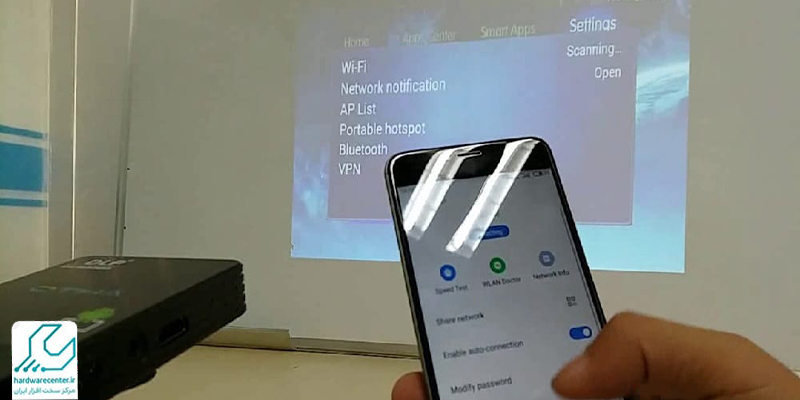
روش های اتصال تبلت و گوشی به پروژکتور
به منظور اتصال تبلت و گوشی به پروژکتور میتوانید از طریق دو روش بدون سیم و با سیم اقدام نمایید. در ادامه به هر یک از این دو روش به صورت مجزا اشاره می کنیم تا بتوانید آن را در محیط های آموزشی یا اداری به کار ببرید.
اینو بخون حتما به کارت میاد : نحوه اتصال کیبورد به تبلت لنوو
1. اتصال تبلت و گوشی به پروژکتور از طریق کابل
یکی از روش های وصل کردن تبلت و گوشی به ویدئو پروژکتور از طریق کابل انجام می شود. امکان اتصال از طریق کابل به این مسئله بستگی دارد که تبلت یا گوشی شما قابلیت پشتیبانی از پورت های HDMI و MHL را داشته باشد.
برخی از دستگاه ها نیز امکان پشتیبانی از پورت میکرو USB را دارا هستند. به همین منظور لازم است از طریق یک آداپتور VGA یا HDMI به پروژکتور وصل شوند. بنابراین به یک کابل Mini HDMI به HDMI نیاز دارید که باید یک سر کابل را به گوشی یا تبلت و سر دیگر را به پروژکتور متصل نمایید و محتوای خود را در پروژکتور مشاهده نمایید.

2. اتصال تبلت و گوشی به پروژکتور از طریق بی سیم
به منظور اتصال تبلت و گوشی به پروژکتور می توانید از روش بی سیم یا وایرلس استفاده کنید. این مسئله به قابلیت اتصال بی سیم پروژکتور به سایر دستگاه ها بستگی دارد. در صورتی که این امکان در پروژکتور وجود داشته باشد، می توانید به راحتی آن را به گوشی و تبلت خود متصل نمایید.
برای وصل کردن تبلت و گوشی به ویدئو پروژکتور از طریق بی سیم لازم است دانگل وایرلس بین دو دستگاه موجود، داشته باشید. اما چنانچه پروژکتور دارای نرم افزار و سخت افزار بی سیم باشد، احتیاجی به دانگل نخواهید داشت. بلکه می توانید اقدام به دانلود نرم افزار متناسب با پروژکتور خود از گوگل پلی کرده و آن را روی گوشی یا تبلت نصب نمایید.
پس از اینکه برنامه اجرا شد، امکان وصل شدن به پروژکتور وجود دارد و در غیر این صورت لازم است آداپتور استریم Chromecast را به کار ببرید. این دستگاه را می توانید به وسیله درگاه HDMI به پروژکتور های دیگر وصل کنید.
به همین منظور برای وصل کردن تبلت و گوشی به ویدئو پروژکتور از طریق کروم کست لازم است اقدام به انتخاب گزینه Cast Screen در منوی Navigation کرده و تصاویر مورد نظر را در پروژکتور نمایش دهید. شما می توانید محتوای دلخواه خود را در صفحه بزرگ پروژکتور مشاهده نمایید و لذت ببرید.
در آخر باید یادآور شویم که شما می توانید جهت کسب اطلاعات از نحوه دریافت خدمات فروش و تعمیر هر یک از محصولات لنوو از طریق شماره های ارایه شده در سایت با مشاوران ما در بخش پاسخگویی 24 ساعته نمایندگی رسمی لنوو در ارتباط باشید.
3. اتصال تبلت و گوشی به پروژکتور از طریق Wi-Fi Direct
یکی از سادهترین و در دسترس ترین روشها برای نمایش محتوای گوشی یا تبلت اندرویدی روی صفحه بزرگ تر پروژکتور، استفاده از قابلیت Wi-Fi Direct است. این ویژگی به صورت پیشفرض در اکثر دستگاه های اندرویدی فعال است و برای بهره بردن از آن نیازی به نصب برنامه اضافی یا ابزار واسط وجود ندارد. تنها نکته مهم این است که دستگاه پروژکتور نیز از این فناوری پشتیبانی کند.
برای اطمینان از این موضوع یا مدل پروژکتور را در گوگل جستجو کرده و یا دفترچه راهنما را مطالعه کنید.
برای شروع اتصال به پروژکتور خود نگاه کنید و به دنبال دکمه یا تنظیماتی تحت عنوان Screen/Device Mirroring بگردید. سپس این گزینه را روشن کرده یا دکمه مربوط به آن را فعال کنید. از طرفی بسته به گوشی اندرویدی که استفاده میکنید دسترسی به تنظیمات Wi-Fi Direct کمی متفاوت خواهد بود اما به طور کلی تر در ادامه مراحل را توضیح میدهیم:
- به Settings یا تنظیمات گوشی خود بروید.
- به روی گزینه Network and internet یا Connections کلیک کنید (شبکه و اینترنت یا اتصالات).
- به منوی وای فای وارد شوید.
- از روشن بودن وای فای گوشی یا تبلت اندرویدی خود اطمینان حاصل کنید.
- از طریق Advanced Options یا Wi-Fi Preferences یا هر روش دیگری که برای گوشی شما وجود دارد به بخش Wi-Fi Direct وارد شوید.
- در این قسمت نام دستگاههای در دسترس به شما نمایش داده میشود و به راحتی نام پروژکتور خود را انتخاب کرده و به آن متصل شوید.
- پس از برقراری اتصال، تصویر صفحه نمایش گوشی یا تبلت بهصورت بیسیم روی پروژکتور پخش خواهد شد و میتوانید برای ارائه، پخش ویدیو یا آموزش از آن استفاده کنید. این روش بهویژه در محیطهایی که استفاده از کابل دشوار است یا محدودیت فضا وجود دارد، گزینهای بسیار کاربردی به شمار میرود.
3.نحوه ی استفاده از میراکست در اتصال گوشی و پروژکتور
استفاده از میراکست برای اتصال گوشی به پروژکتور یک راه ساده و بیسیم برای نمایش محتوای گوشی روی صفحه بزرگ پروژکتور است. در ادامه نحوه استفاده از میراکست را توضیح میدهیم:
اطمینان از سازگاری:
ابتدا اطمینان حاصل کنید که گوشی و پروژکتور شما از فناوری میراکست پشتیبانی میکنند. میتوانید این اطلاعات را در دفترچه راهنما یا تنظیمات دستگاهها پیدا کنید.
اتصال پروژکتور به منبع برق و روشن کردن آن:
پروژکتور را به منبع برق وصل کرده و آن را روشن کنید. در برخی پروژکتورها، نیاز است تا حالت اتصال بیسیم (Wireless) را فعال کنید.
تنظیم پروژکتور برای دریافت سیگنال میراکست:
وارد منوی پروژکتور شوید و گزینه مربوط به اتصال بیسیم یا میراکست را انتخاب کنید. در برخی پروژکتورها، این گزینه بهطور مستقیم در منوی ورودیها یا تنظیمات بیسیم موجود است.
فعال کردن میراکست در گوشی:
- برای گوشیهای اندرویدی: به تنظیمات گوشی بروید و گزینه “اتصال به دستگاههای دیگر” یا “اتصال به صفحه نمایش بیسیم” را انتخاب کنید. سپس، گزینه “میراکست” یا “Screen Mirroring” را فعال کنید.
- برای گوشیهای ویندوزی: از قسمت “عملکرد صفحه نمایش” یا “Connect” در تنظیمات صفحه نمایش استفاده کنید و گزینه میراکست را انتخاب کنید.
اینو بخون حتما به کارت میاد : اتصال گوشی به لپ تاپ لنوو
اتصال به پروژکتور:
گوشی شما باید بهطور خودکار جستجو برای دستگاههای موجود شروع کند. نام پروژکتور خود را از لیست دستگاههای قابل اتصال پیدا کرده و روی آن کلیک کنید تا اتصال برقرار شود.
تأیید اتصال:
پس از انتخاب پروژکتور، نیاز به تأیید اتصال روی پروژکتور یا گوشی دارید. پس از تأیید، تصویر گوشی شما روی پروژکتور نمایش داده خواهد شد.
تنظیمات نهایی:
در صورت نیاز، تنظیمات تصویر یا صدا را در گوشی یا پروژکتور تنظیم کنید تا بهترین تجربه نمایش را داشته باشید.


